Как добавить несколько адресов на страницу в Фейсбук

Что такое страница Фейсбук с несколькими адресами
Если вы не совсем поняли, о чём это я говорю, то вот вам наглядный примерчик от кофейни Starbucks, у которой есть тысячи адресов по всему миру и сотни в одной только России. Если вы посетите страничку Starbucks Russia и зайдёте во вкладку «Места», то у вас откроется специальная карта с поиском, через который вы сможете найти все кофейни в определённом городе.
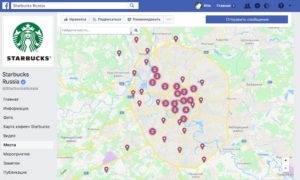
Это очень удобно, если у вас есть несколько представительств/филиалов компании, магазинов, дилерских центров или ресторанов в одном городе, на национальном или международном масштабе.
В чём плюсы страницы с дополнительными адресами?
- клиенты быстрее смогут найти все точки вашей компании.
- вы сможете показывать пользователям локализованные материалы, то есть уникальный контент под каждую точку.
- вы сможете управлять всеми точками из одного места без необходимости создавать десятки обособленных страниц под каждый адрес. В итоге у вас получается материнская страница с неограниченным количеством дочерних страниц места.
- вы сможете собирать отметки посещений на главной странице всех точек, что придаст вашей главной странице статуса.
- вы сможете управлять местной рекламой через рекламный кабинет Фейсбук.
Активация данной функции позволит вам показывать рекламу, адаптированную для каждой точки. Например, вы сможете создать рекламу, которая будет динамически предлагать клиентам товары, доступные в ближайших магазинах. Данные, получаемые от такой локализованной рекламы, помогут вам узнать больше о клиентах в каждой зоне.
Под каждый адрес Фейсбук позволит создать отдельную дочернюю страницу. В названии страницы это будет отображаться как @имя_страницы (магазин/адрес/город).
Если возьмём всё тот же пример со Старбаксом, то если я кликну на первый попавшийся адрес на карте, у меня откроется вот такая вот страничка.
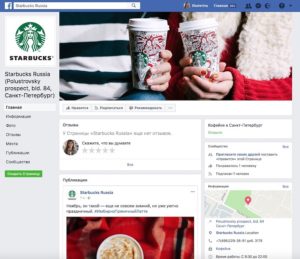
Как Вы видите, Фейсбук оставляет фото профиля, обложку и хронику от главной страницы, но страница места имеет и уникальную информацию, например, об адресе, часах открытия, свои собственные отзывы и даже своих собственных поклонников!
Как активировать функцию «Места» с несколькими адресами
Первое, что вам нужно сделать, это запросить доступ к функции «Места». Это можно сделать перейдя по этой ссылке и полностью заполнив все поля предложенной формы. Здесь всё интуитивно и понятно. Главное, не забудьте нажать кнопку «Отправить»
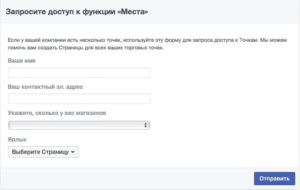
На электронный адрес, который вы укажите в форме, вам придёт письмо с одобрением. Так что перепроверьте, что вы указали корректный ящик! Как только Фейсбук даст вам добро, можно приступать к добавлению новых адресов на вашу страничку.
Для этого вам необходимо:
- Перейти на страницу своей компании в Фейсбук.
- Нажать «Настройки» в панели администратора страницы.
- Далее, выберите опцию «Места», которая появилась у вас в нижнем левом углу.

Если всё работает корректно,то вы увидите вот такую форму для добавления адресов.
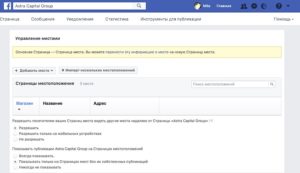
Переходим непосредственно к добавлению новых точек на страницу Фейсбук
Если что-то пошло не так…
Если вы загружаете точки в первый раз и на вашей странице в разделе «Информация» уже указан адрес, то появится предупреждение. Вы должны будете удалить этот адрес с главной страницы.
Как удалить адрес с главной страницы?
Зайдите в раздел «Информация» на странице и снимите все галочки с «Есть адрес» и «Клиенты посещают мою компанию…».
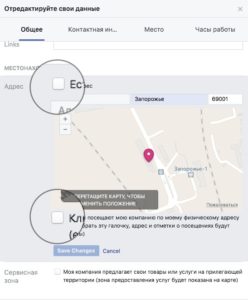
Как удалить адрес с главной страницы Фейсбук
Как добавить и отредактировать точки компании в Фейсбук
Заходим в «Настройки», затем вкладку «Места», как мы уже делали выше, и нажимаем на кнопку «Добавить место» и «Создать новую страницу».
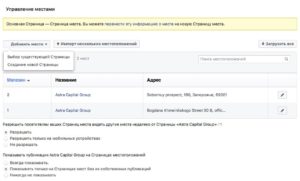
Далее заполняете (лучше латиницей) все необходимые поля в открывшейся форме. Справа в окошке есть подсказки, если вы нажмете «?». Если вы всё заполнили правильно, то Фейсбук автоматически добавит новый адрес или выдаст вам предупреждение, в каком поле произошла ошибка и что нужно исправить.
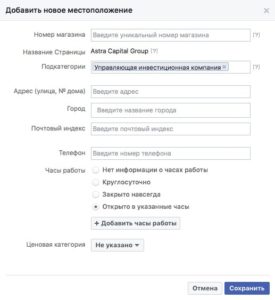
Теперь заполните информацию для создания отдельной страницы для каждой точки вашей компании
Дополнительная информация о функции «Места»
Если у вас вдруг возникнут проблемы с корректным отображением карты, то вы легко можете ввести вручную координаты широты и долготы. Это должно исправить проблему отображения точки на карте.
Если у вас очень много филиалов, то вы можете использовать функцию «Импорт нескольких местоположений», ввести все необходимые адреса в файле Excel и загрузить всё это в Фейсбук. Так вы сэкономите массу времени на введении данных в самом Фейсбук.
Каждый адрес можно редактировать в любое время. Если вы не хотите показывать клиентам сразу все точки, то воспользуйтесь переключателями в нижней части страницы.
Теперь, чтобы найти все ваши точки на карте, клиенты просто смогут нажать на вкладку «Места», которая находится в меню страницы. Помните, что они не смогут этого сделать, если вы выбрали значение «Не разрешать» для параметра «Разрешить посетителям ваших Страниц мест видеть другие точки недалеко от @имя_страницы». Если не поставите эту важную галочку, то ни карта, ни меню «Места» отображаться не будут. Но вы всё равно сможете воспользоваться точками для создания рекламных кампаний.